| プログラム名 | セットアップ | Ver. | 2020 | ID | VG0009 | 更新日 | 2019/11/14 |
Q:アップグレードする前に、素材、カタログ建具、カタログ部品をバックアップしたい。
A:3Dカタログマスタ、Archi Masterを起動してバックアップします。
3Dカタログマスタの素材、建具、部品をバックアップする
3Dカタログマスタに登録されている素材、建具、部品をバックアップします。Archi Master の素材、建具、部品は、「Archi Masterの素材、建具、部品をバックアップする」を参照してください。
- 3Dカタログマスタを起動して、「メンテナンス」の「バックアップ」をクリックします。
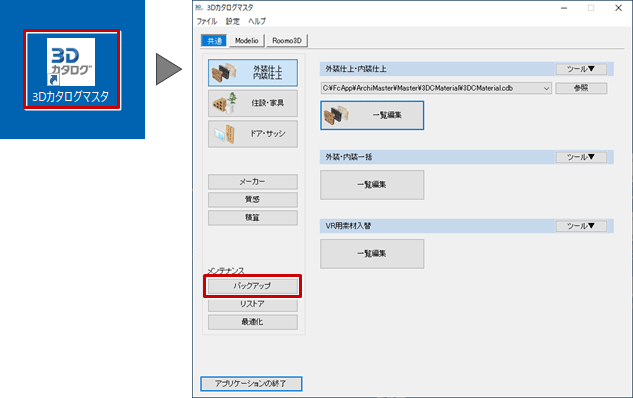
- 「マスタ種類」の「【共通】外装仕上・内装仕上」が選択されていることを確認します。
※【共通】外装仕上・内装仕上、【共通】住設・家具、【共通】ドア・サッシ別にバックアップします。 -
「▼バックアップの開始▼」の右下にある「参照」をクリックし、「フォルダーの参照」ダイアログでバックアップ先を指定します。今回はデスクトップを指定して「OK」します。
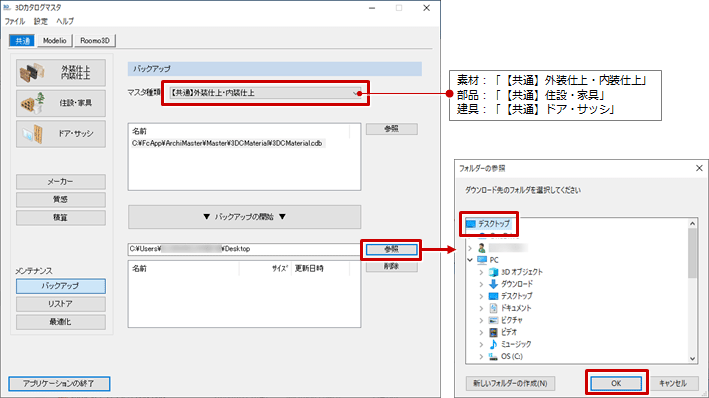
- 「▼バックアップの開始▼」をクリックし、出力先ファイル名を確認して「OK」します。
※出力先ファイル名には、本日の日付が設定されます。変更する場合には名称変更して「OK」をクリックします。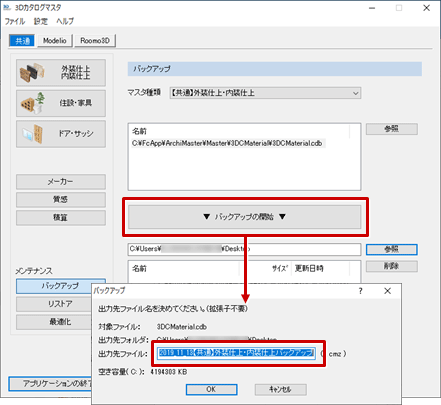
- 処理が始まり、「正常終了しました。」と表示されます。「OK」をクリックします。デスクトップに、バックアップされた「○○○○○.cmz」ファイルがあることを確認します。
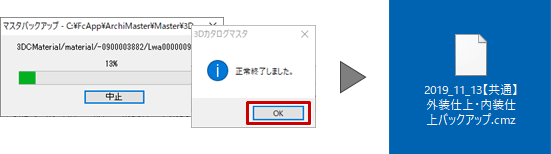
- 同様に、「【共通】住設・家具」「【共通】ドア・サッシ」もバックアップします。

メモ
- パソコンが故障した際などに備え、バックアップで作成されたファイル「○○○○○.cmz」を、バックアップ先として適切な媒体に保存してください。
- バックアップした「○○○○○.cmz」ファイルは、3Dカタログマスタの「メンテナンス」-「リストア」を使用して復元できます。
- 今回は、3Dカタログマスタの素材・部品・建具をバックアップしていますが、他にも必要な3Dカタログマスタがあれば、同様の手順でバックアップできます。
Archi Masterの素材、建具、部品をバックアップする
- Archi Master を起動して、「メンテナンス」をクリックします。
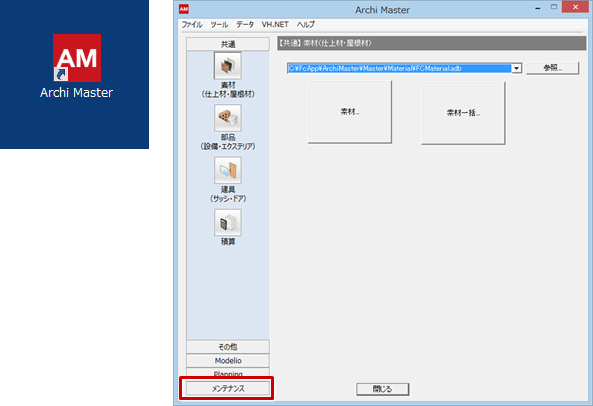
- 「バックアップ」をクリックして、マスタ種類が「【共通】素材」になっていることを確認します。
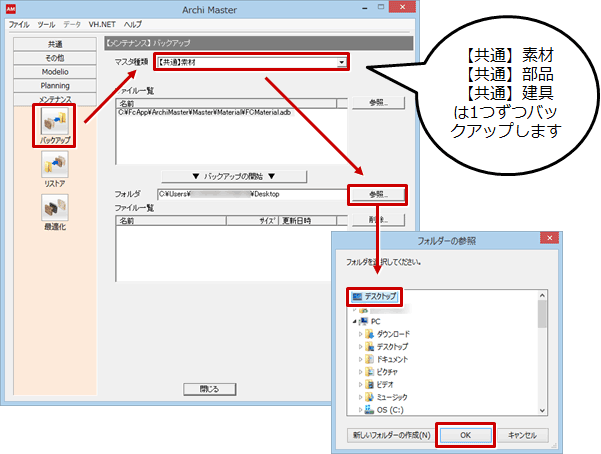
- 「▼バックアップの開始▼」コマンドの右下にある「参照」をクリックします。「フォルダーの参照」ダイアログで、バックアップする保存先を指定します。今回はデスクトップを指定して「OK」します。
- 「▼バックアップの開始▼」をクリックし、出力先ファイル名を確認して「OK」します。
※出力先ファイル名には、本日の日付が設定されます。変更する場合には名称変更して「OK」をクリックします。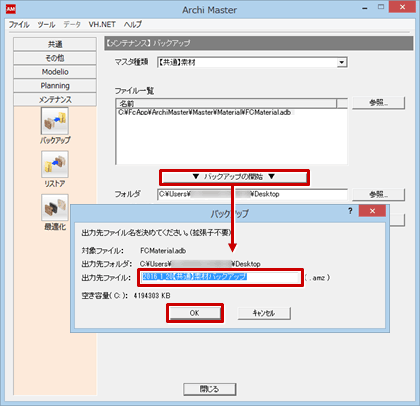
- 処理が始まり、「正常終了しました。」と表示されます。「OK」をクリックします。デスクトップに、バックアップされた「○○○○○.amz」ファイルがあることを確認します。
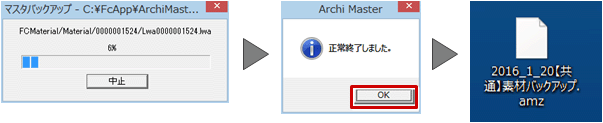
- 同様に、「【共通】部品」「【共通】建具」もバックアップします。

メモ
- パソコンが故障した際などに備え、バックアップで作成されたファイル「○○○○○.amz」を、バックアップ先として適切な媒体に保存してください。
- バックアップした「○○○○○.amz」ファイルは、Archi Masterの「メンテナンス」-「リストア」を使用して復元できます。
- 今回は、Archi Masterの素材・部品・建具をバックアップしていますが、他にも必要なArchi Masterのマスタがあれば、同様の手順でバックアップできます。